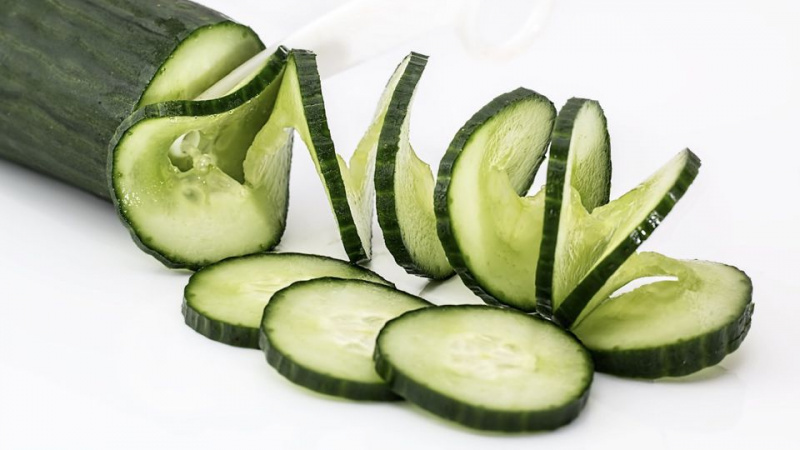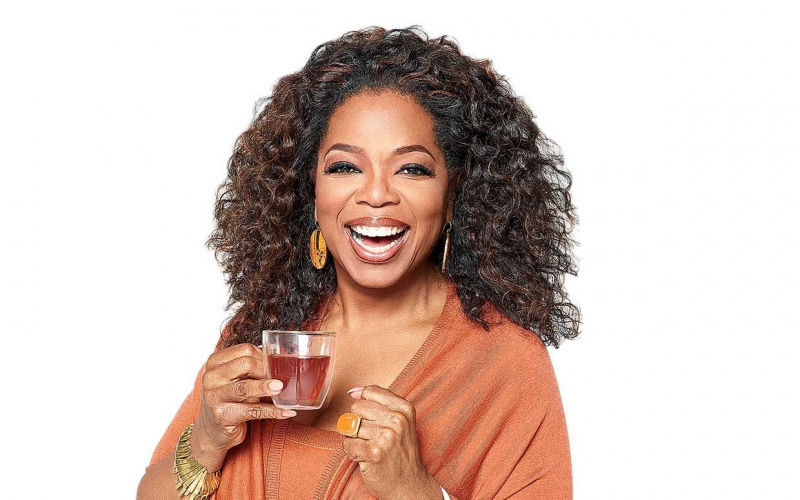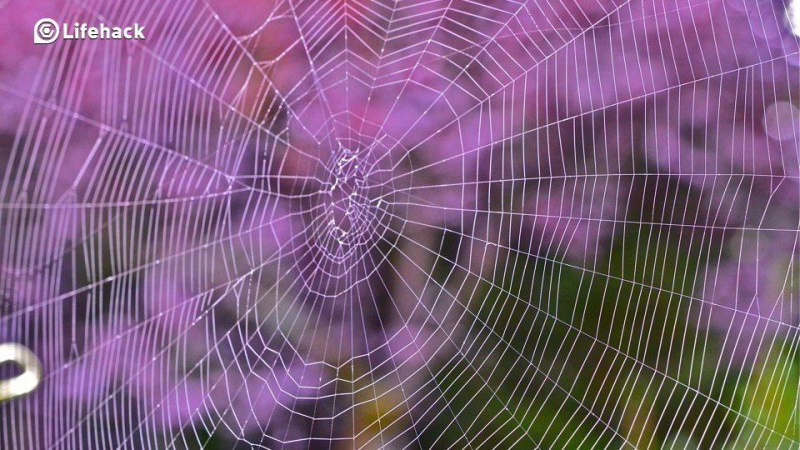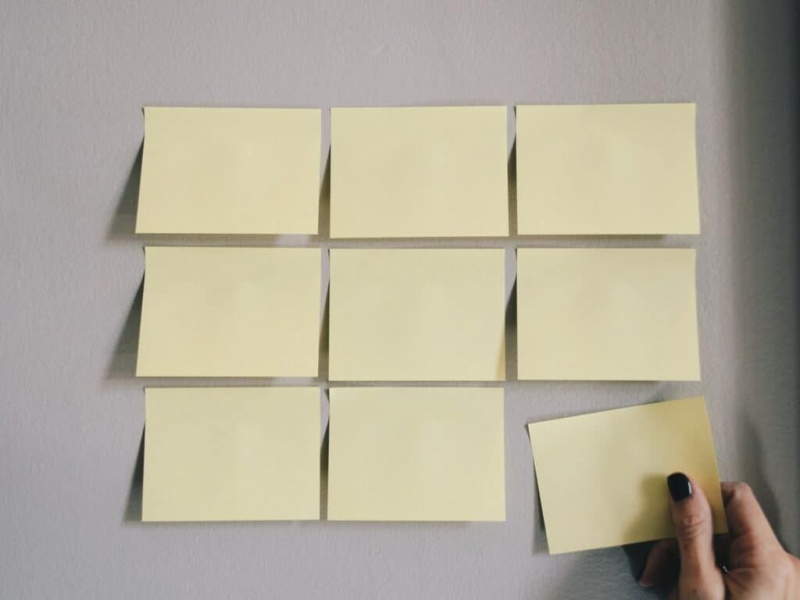15 Prezi tipov a trikov na prepracovanie vašej prezentácie
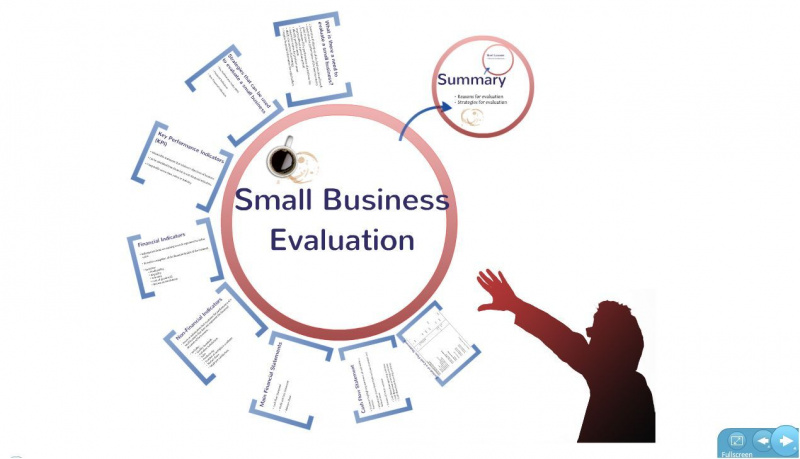
Prezentačný nástroj Prezi transformuje nudnú, statickú prezentáciu na pútavú, ktorá rozpráva príbeh. Prezentácie Prezi namiesto toho, aby mali viac po sebe nasledujúcich snímok ako v prezentácii v PowerPointe, zachytávajú obsah v priestorovom kontexte a priťahujú pozornosť publika.
Pozrime sa na niekoľko užitočných Preziho tipov a trikov, pomocou ktorých môžete svoje prezentácie posunúť na vyššiu úroveň.
1. Použite šablóny
Keď vytvoríte akýkoľvek nový súbor Prezi, ponúkne sa vám výber šablón. Môžete ich preskúmať jednoduchým výberom jednej z nich a kliknutím na tlačidlo Ukážka.

2. Približujte objekty
Pred výberom šablóny pre svoj projekt si pozrite ukážky šablón a prezrite si rôzne dostupné objekty a možnosti. Pomocou funkcie Lupa sa pozrite na prvky, ktoré lákajú, a pomocou šípok v pravom dolnom rohu skontrolujte cestu šablóny a sledujte priebeh. Na snímke obrazovky nižšie sme priblížili zobrazenie diel zahrnutých v tejto konkrétnej šablóne:

3. Používajte aktíva
Všetky šablóny v Prezi vám poskytujú rôzne možnosti majetku. Využite ich kdekoľvek môžete, ušetríte tak čas hľadaním obrázkov.
Reklama

4. Zahrňte čmáranice
Ako vidíte na predchádzajúcej snímke obrazovky, odporúčaná šablóna má niektoré milé prvky, ktoré môžete zahrnúť do svojej prezentácie. Medzi tieto podklady patria obrázky, náčrty alebo čmáranice, ako sú zobrazené v pravom hornom rohu obrazovky. Tieto prostriedky môžete presúvať a používať ich kdekoľvek na plátne.

5. Pridajte značku
Niektorí ľudia, ktorí sú v Prezi noví, nepoužívajú šablóny a myslia si, že na nich nemôžete používať firemné farby, logá alebo značky. V skutočnosti sa to dá ľahko urobiť pomocou Sprievodca témami nájdete v bublinovej ponuke.
V sprievodcovi kliknite na ikonu Vymeňte logo tlačidlo na vloženie loga vašej spoločnosti. Obrázok by mal byť súbor JPEG, ktorý nesmie byť väčší ako 250 pixelov široký a 100 pixelov vysoký.

6. Pomocou tvarov
Veľmi jednoduchým, ale veľmi užitočným prvkom bublinovej ponuky Prezi, ktorý sa často ignoruje, je Vložte tvary možnosť. Existuje mnoho vecí, ktoré by ste mohli robiť s tvarmi pracujúcimi v Prezi. Skvelé využitie nástroja na čiary je napríklad to, že môžete jednoducho pridať jednoduché kresby. Tieto tvary je možné znova použiť a ušetria vám veľa času pri hľadaní snímok cez internet. K znakom môžete pridať ďalšie podrobnosti, ako sú napríklad znaky zobrazené na snímke obrazovky nižšie.
Reklama

7. Zvýrazňovač
Ak chcete poukázať na kľúčové informácie, ako sú zaujímavé fakty zobrazené na nasledujúcej snímke obrazovky, stačí pretiahnuť kurzor cez text a zvýrazniť oblasť, na ktorú sa chcete zamerať. Potom sa zo zvýraznených písmen stanú samostatné objekty a môžete zmeniť ich veľkosť alebo polohu.

8. Ceruzka
Ak dokážete veci načrtnúť myšou, môžete pomocou ceruzky kresliť náčrty od ruky. Ak chcete zmeniť farbu svojich kresieb ceruzkou, prejdite na Sprievodca témami a upravte hodnoty RGB. To vás tiež podporí pri výbere farieb firemnej značky.

9. Výkresy a schémy
Ďalšou veľmi cennou funkciou v ponuke Prezi insert sú výkresy a schémy. Šablóny výkresov a diagramov nájdete kliknutím na tlačidlo medzi YouTube a Súbor v ponuke Vložiť.

10. Kontrola pravopisu
Textový editor v Prezi má teraz niekoľko krásnych nových funkcií, ktoré vám výrazne uľahčia život - jednou z nich je kontrola pravopisu. Rovnako ako v programe Microsoft Word, aj Prezi podčiarkne nesprávne napísané slová červenou čiarou. Ak chcete slovo opraviť, kliknite naň pravým tlačidlom myši a vyberte správne slovo, ako je znázornené na nasledujúcej snímke obrazovky:Reklama

11. Oddelenie textu
Ak chcete do svojej prezentácie Prezi pridať nejaký text z e-mailu (alebo iného miesta), budete musieť iba skopírovať ( Ctrl + C ) a vložte ( Ctrl + V ) riadok alebo odsek naprieč, aby ste ich umiestnili na správne miesto na plátne. Môžete tiež ľahko presunúť výber textu na ľubovoľné miesto na plátne bez možností kopírovania a prilepenia.

12. Farby písma
Okrem toho, že odsek presuniete myšou, aby lepšie vynikol sám o sebe, môžete tiež zvýrazniť určité slová rôznymi farbami, aby ste svoje publikum zaujali ešte viac. Ak to chcete urobiť, stačí zvýrazniť slovo kliknutím a ťahaním myši po danom slove. Potom kliknite na výber farieb v hornej časti textového poľa, aby ste zobrazili ponuku farieb a tento kúsok textu zmenili.

13. Odrážky a zarážky
Jedným z dôležitých tipov Prezi, o ktorých tu môžete diskutovať, sú možnosti dostupné v textovom editore, t. J. Odrážky a odsadenie. Vďaka tomu sú vaše prezentácie oveľa ľahšie čitateľné a divákom poskytujú rýchle informácie. Môžete to urobiť jednoduchým výberom textu a kliknutím na ikonu odrážky v hornej časti textového poľa. Odrážky môžete tiež pridať do odrážok pomocou ikon naľavo od výberu farieb.
Reklama

14. Tlačidlo plus (+)
Tlačidlo plus umiestnené v ľavej časti ponuky pomáha udržiavať konzistentný štýl vašej Prezi. Toto tlačidlo otvorí výber z piatich rôznych rozložení, z ktorých si môžete vybrať. Môžete ich vidieť na nasledujúcej snímke obrazovky:

15. Kláves Shift
Ďalším ľahším spôsobom, ako presunúť veľa objektov naraz, je jednoducho stlačiť kláves Shift na klávesnici a ťahaním po plátne vybrať viac potrebných objektov.

Existujú stovky ďalších rád a rád, vďaka ktorým bude vaša Prezi úžasná. Ak máte nejaké ďalšie tipy alebo triky Prezi, podeľte sa o svoje myšlienky v komentároch nižšie.
Odporúčaný fotografický kredit: Mona Umapathy cez flickr.com